ポータル画面で、運用状況を表示する操作について説明します。
状況画面を参照する手順を、以下に示します。
Systemwalker Webコンソールにログインします。
→ポータル画面が表示されます。
ポータル画面で「資産状況」のリンクをクリックします。
→以下の画面が表示されます。
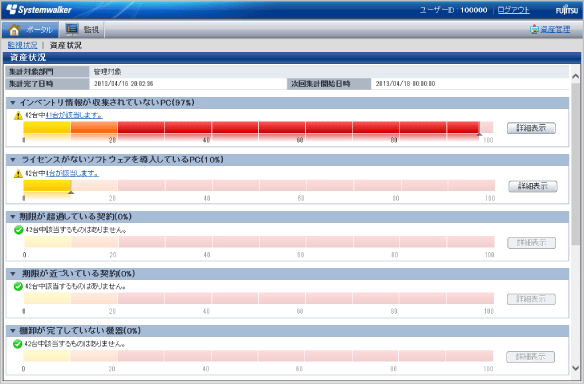
操作権限によって、状況の確認できる範囲が異なります。
操作権限 | 確認範囲 |
|---|---|
システム管理者 | Systemwalker Centric Managerシステム全体の状況が確認できます。 「未配置」に関する状況の確認も可能です。 |
部門管理者 | 部門管理者が所属する部門全体の状況が確認できます。 |
表示項目
各表示項目について、以下に示します。
![]()
項目 | 内容 |
|---|---|
集計対象部門 | 状況画面に出力する集計部門の範囲を示します。 集計対象となる部門の範囲は、ログインIDの権限によって異なります。 システム管理者:管理対象(全部門が対象) 部門管理者 :自分が所属する部門(下の階層も含めます) |
集計完了日時 | 集計が完了した日時を示します。 状況画面に出力している集計情報がいつの時点の集計情報なのかを、本情報で判断することができます。 集計中の場合は、日時の後に「(集計中)」と表示されます。 日時が表示されていない場合は、一度も集計されていない場合です。 |
次回集計開始日時 | 次回に集計を開始する日時を示します。 状況画面の情報が更新されるタイミングを、本情報から予測することができます。 |
各集計項目の表示形式について、「インベントリ情報が収集されていないPC」を例に説明します。
[詳細表示]ボタンをクリックしていない場合

[詳細表示]ボタンをクリックした場合
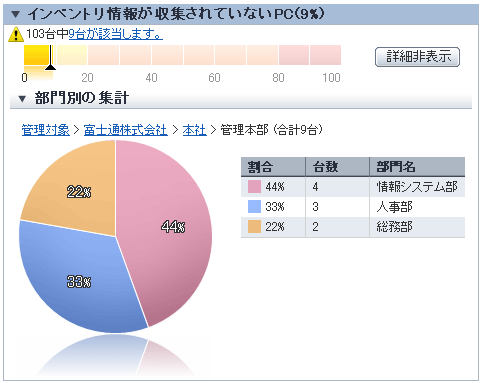
項目 | 内容 |
|---|---|
| 集計対象部門の全PC/機器/契約に対して、各集計項目に該当するPC/機器/契約の割合を示します。集計項目が「未登録機器として検出された機器」の場合は割合ではなく機器台数が表示されます。 割合は、50%未満の場合は小数第一位を切り上げ、50%以上の場合は小数第一位を切り捨てて、整数値のみを表現します。 |
| 比率が0%であることを意味します。集計項目が「未登録機器として検出された機器」の場合は未登録の機器が検出されなかったことを意味します。 |
| 比率が1%以上であることを意味します。集計項目が「未登録機器として検出された機器」の場合は未登録の機器が1台以上検出されたことを意味します。 |
| 集計対象部門の全PC/機器/契約に対して、各集計項目に該当するPC/機器/契約の台数を示します。集計項目が「未登録機器として検出された機器」の場合は該当する機器の台数のみを表示します。 該当台数のリンクをクリックすることで、各集計項目に該当するPC/機器/契約のみを一覧として表示します。 |
| 集計対象部門の全PC/機器/契約に対して、各集計項目に該当するPC/機器/契約の割合を棒グラフで示します。集計項目が「未登録機器として検出された機器」の場合は割合ではないため表示されません。 割合は、50%未満の場合は小数第一位を切り上げ、50%以上の場合は小数第一位を切り捨てて、整数値のみを表現します。 |
| 各集計項目の詳細情報を参照する場合に「詳細表示」ボタンをクリックします。集計項目に該当するPC/機器/契約が存在しない場合は本ボタンをクリックすることはできません。 詳細情報を閉じる場合は「詳細非表示」ボタンをクリックします。 |
注意
資産管理画面が表示されている際に、状況画面をログアウトした場合
資産管理画面は別ウィンドウで表示されているため、状況画面をログアウトしても、資産管理画面は表示されたままとなる場合があります。
その際に、資産管理画面を操作すると以下のような画面となり操作できません。
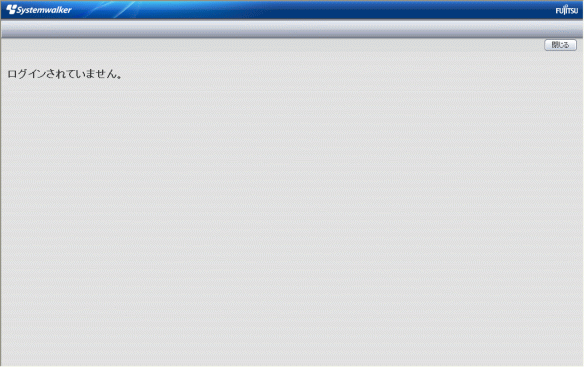
ポータル画面の「資産状況」で表示される集計項目別の表示内容について示します。
インベントリ情報が収集されていないPC
インベントリ情報が正常に収集・通知されない状態のPCが何台存在するか確認する際に、「インベントリ情報が収集されていないPC」を参照します。
以下の項目別に参照できます。
指定した期間以上インベントリ情報が収集されていないPCの存在台数と全体での割合(%)
該当PCの部門別での台数と割合(%)
「インベントリ情報が収集されていないPC」の情報は、“運用状況に関する設定を行う”で設定した内容で集計された結果が、状況画面で表示されます。
[詳細表示]ボタンをクリックすると、本項目に該当するPCの部門別の情報が表示されます。
各表示の参照の仕方については、“集計項目別の詳細情報を参照する”を参照してください。
PC台数のリンクをクリックすると、該当するPCの一覧が表示されますので、インベントリ情報の必要性を判断し、インベントリ情報の収集やインベントリ情報の削除などの対処を行ってください。
インベントリ情報の収集については、以下のマニュアルを参照してください。
“使用手引書 資源配付機能編”の“インベントリ情報の収集方法”
“使用手引書 監視機能編”の“インベントリ情報を収集する”
“使用手引書 監視機能編(互換用)”の“インベントリ情報を収集する”
インベントリ情報の削除については、“インベントリ情報を削除する”を参照してください。
ライセンスがないソフトウェアを導入しているPC
ソフトウェアがインストール済みでライセンスが割り当てられていない状態のPCが何台存在するか確認する際に、「ライセンスがないソフトウェアを導入しているPC」を参照します。
以下の項目別に参照できます。
ソフトウェアがインストール済みでライセンスが割り当てられていないPCの存在台数と全体での割合(%)
該当PCの部門別での台数と割合(%)
[詳細表示]ボタンをクリックすると、本項目に該当するPCの部門別の情報が表示されます。
PC台数のリンクをクリックすると、該当するPCの一覧が表示されますので、PCにライセンスを割り当てるなど、必要に応じて対処してください。
対処方法は、“ライセンス違反PCの確認時の対処”を参照してください。
期限が超過している契約
契約期限が超過している契約が何件存在するか確認する際に、「期限が超過している契約」を参照します。
以下の項目別に参照できます。
指定した契約終了日が過ぎている契約数と全体の契約数の割合(%)
該当契約の部門別での契約数と割合(%)
[詳細表示]ボタンをクリックすると、本項目に該当する契約の部門別の情報が表示されます。
契約件数のリンクをクリックすると、該当する契約の一覧が表示されますので、必要に応じて契約情報の削除や契約を延長するなどの対処を行ってください。なお、契約を延長しても、古い契約情報が残っていると集計対象に含まれます。集計対象に含めたくない場合は、古い契約情報を削除してください。
契約情報の削除については、“契約情報を確認する”を参照してください。
契約の延長については、“契約を延長する”を参照してください。
期限が近づいている契約
契約切れ間近の契約が何件存在するか確認する際に、「期限が近づいている契約」を参照します。
以下の項目別に参照できます。
指定した契約終了日までの日数が契約期限予告を通知する日数未満の契約数と全体の契約数の割合(%)
該当契約の部門別での契約数と割合(%)
契約期限予告を通知する日数は「管理台帳の設定」の「契約切れ通知の設定」で、”XX日前になった場合に契約期限予告を通知する”(XXは30日、60日、90日、180日から選択)に指定した日数です。
[詳細表示]ボタンをクリックすると、本項目に該当する契約の部門別の情報が表示されます。契約件数のリンクをクリックすると、該当する契約の一覧が表示されますので、必要に応じて契約情報の削除や契約を延長するなどの対処を行ってください。
契約情報の削除については、“契約情報を確認する”を参照してください。
契約の延長については、“契約を延長する”を参照してください。
棚卸が完了していない機器
棚卸が完了していない機器が何台存在するか確認する際に、「棚卸が完了していない機器」を参照します。
以下の項目別に参照できます。デフォルトは非表示となっています。棚卸期間中に必要であれば表示して利用します。
棚卸が完了していない機器の存在台数と全体での割合(%)
該当機器の部門別での台数と割合(%)
[詳細表示]ボタンをクリックすると、本項目に該当する機器の部門別の情報が表示されます。
機器台数のリンクをクリックすると、該当する機器の一覧が表示されますので、必要に応じて棚卸完了となるように棚卸の作業を実施してください。
棚卸の作業については、“棚卸の作業”を参照してください。
未登録機器として検出された機器
登録が完了していない未登録機器の台数を確認する際に、「未登録機器として検出された機器」を参照します。未登録機器とはネットワークに接続されている機器の収集情報と、資産台帳を比較し、資産台帳に登録されていない機器です。
以下の項目別に参照できます。
該当機器の設置場所別での台数と割合(%)
[詳細表示]ボタンをクリックすると、本項目に該当する機器の設置場所別の情報が表示されます。台数のリンクをクリックすると、該当する機器の一覧が表示されますので、必要に応じて対処してください。
対処方法は、“未登録機器を表示/登録する”を参照してください。
各集計項目情報表示で、[詳細表示]ボタンをクリックしたときに表示される詳細情報の形式について説明します。
詳細情報「部門別の集計」
本画面は、各集計項目に該当するPC、契約情報または機器を部門別に表したものです。
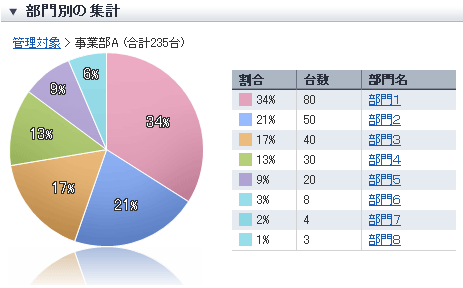
項目 | 内容 |
|---|---|
| 円グラフが指している部門を示します。 リンクがない部門名:現在表示している部門 リンクがある部門名:上位の部門 リンクをクリックすることで、クリックした部門に関する詳細情報に切り替わります。(*1) 部門名の後の()内は、集計項目に該当する部門内のPC台数、契約件数または機器台数を示します。 |
| 集計項目に該当するPC、契約情報または機器を、部門別で示します。 台数/件数の多い部門から順に表示しており、各項目の意味は以下となります。 割合 現在表示している部門のうち、集計項目に該当するPC、契約情報または機器が部門内に占める割合を示します。 割合は小数第一位を四捨五入しており、整数値のみを表現します。 従って、合計が100%にならない場合があります。 台数 集計項目に該当するPC台数、契約件数または機器台数を示します。リンクをクリックすることで、クリックした部門単位のPC、契約情報または機器の一覧が表示されます。 部門名 部門名を表示します。リンクをクリックすることで、クリックした部門に関する詳細情報に切り替わります。(*1) 円グラフで表示している部門自身の場合は「-」と表現します。 また、以下の場合はクリックすることができません。 最下層の部門 未配置 円グラフで表示している部門自身 |
| 順位が占める割合を円グラフで示します。(*2) 割合は小数第一位を四捨五入しており、整数値のみを表現します。 従って、合計が100%にならない場合があります。 |
*1:部門の構成が複数の階層になっている場合に、階層ごとに出力できます。
*2:円グラフは台数の多いものから順に台数別で色分けされ、6番目以降の台数は一つの色で表現されます。
円グラフの例を以下に示します。
すべての部門が異なった台数の場合の表示例
部門1から部門8まですべての部門が異なる台数の場合、6番目以降の部門6から部門8までが、一つの色で表現されます。
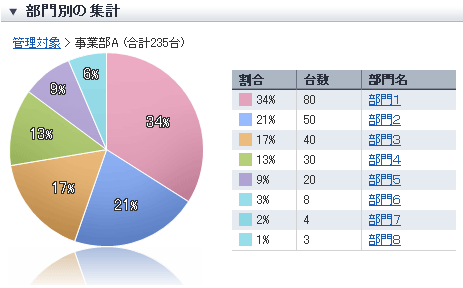
5番目までに同一の台数が存在した場合の表示例
5番目までの部門1と部門2が同一の台数であった場合、部門1および部門2は、同一の色で表示されます。
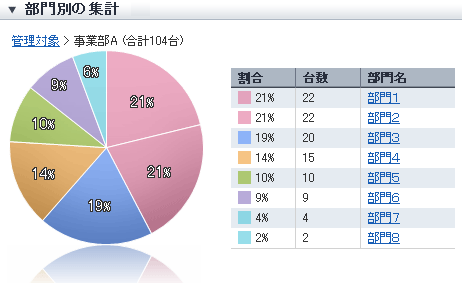
ポータル画面の該当台数のリンクをクリックすることで、集計項目に該当するPC、契約または機器の情報を一覧として参照することができます。
本画面は、ポータル画面とは別のウィンドウで表示されます。
注意
本画面で表示される該当情報の各項目の件数については、表示した時点での各項目の収集情報を元に表示します。
したがって、ポータル画面で表示されている該当情報の件数とは異なる場合があります。
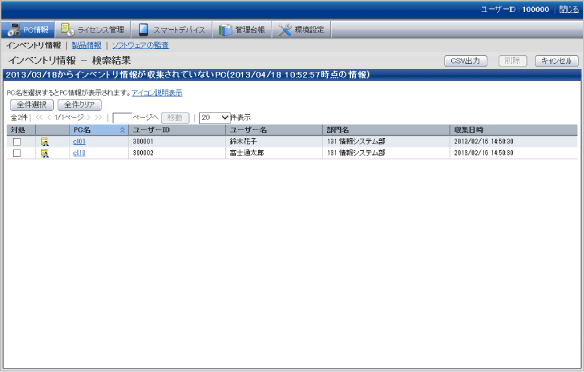
本画面の項目は、[インベントリ情報]-[表示項目設定]で設定した項目で表示します。
[キャンセル]ボタンをクリックすることで、インベントリ情報の初画面に戻ることができます。